W niniejszym poradniku pokazujemy, jak wyłączyć powiadomienia w przeglądarce Chrome na komputerze i smartfonie lub tablecie z Androidem. Ponadto dowiecie się z niego, jak wyłączyć wyskakujące okienka w Chrome na iOS.
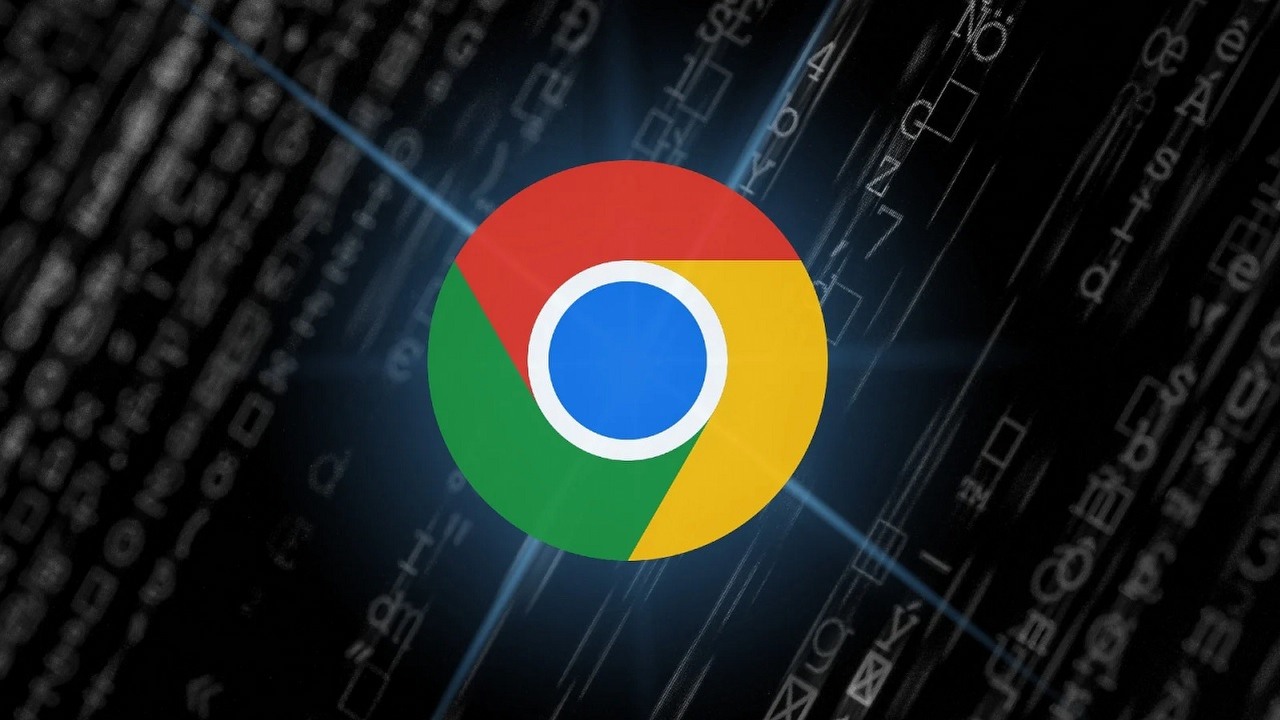
Spis treści:
Powiadomienia ze stron internetowych mogą albo ułatwić nam życie (gdy wyświetlają nam przydatne aktualizacje), albo wręcz przeciwnie (kiedy jesteśmy bombardowani niechcianymi komunikatami). W tym artykule opisujemy krok po kroku, jak wyłączyć powiadomienia w przeglądarce Google Chrome.
Korzystając z okazji, zachęcamy do zapoznania się z jednym z naszych poprzednich poradników, z którego dowiecie się, jak zaktualizować przeglądarkę Chrome na różnych urządzeniach.
Aby wyłączyć powiadomienia w przeglądarce Chrome na komputerze, należy:
Wyświetli się lista opcji związanych z powiadomieniami z konkretnych stron. Znajdziemy na niej zarówno adresy, z których powiadomienia są blokowane, jak i witryny, z których powiadomienia są wyświetlane w przeglądarce.

Aby natomiast wyłączyć powiadomienia w Chrome na Androidzie, należy:
Podobnie jak na komputerze, możemy decydować o powiadomieniach z poszczególnych stron pojedynczo lub zastosować działania masowe, blokując lub zezwalając na wszystkie żądania albo blokując tylko „niechciane” powiadomienia.
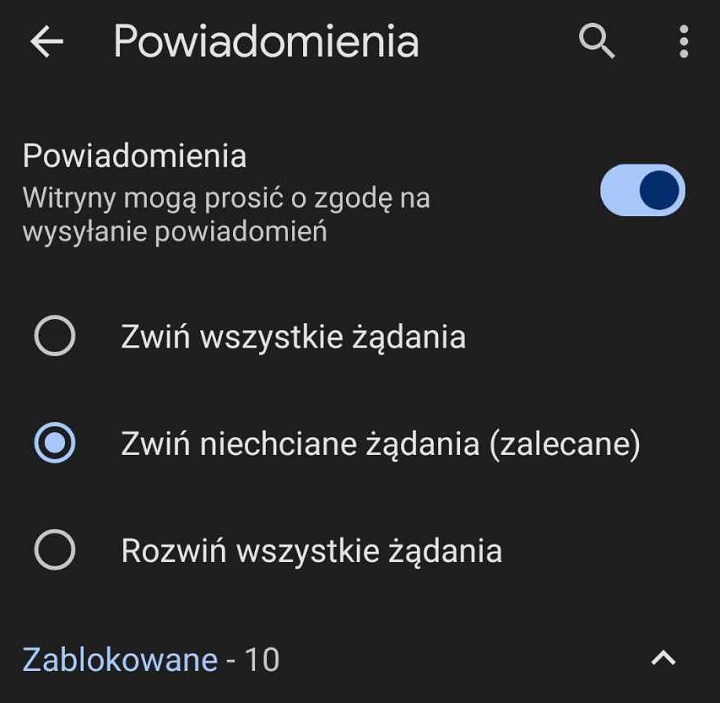
Co prawda Chrome nie wyświetla powiadomień na urządzeniach z iOS. Niemniej, użytkownicy iPhone’ów oraz iPadów mogą wyłączyć wyskakujące okienka w przeglądarce. Aby to zrobić, trzeba:
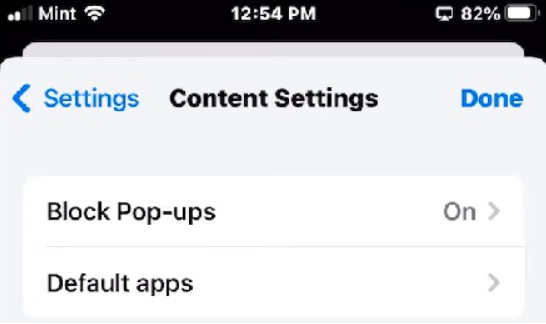
Polecamy Twojej uwadze również następujące artykuły:
Dziękujemy za przeczytanie artykułu.
Ustaw GRYOnline.pl jako preferowane źródło wiadomości w Google
1

Autor: Krystian Pieniążek
Współpracę z GRYOnline.pl rozpoczął w sierpniu 2016 roku. Pomimo że Encyklopedia Gier od początku jest jego oczkiem w głowie, pojawia się również w Newsroomie, a także w dziale Publicystyki. Doświadczenie zawodowe zdobywał na łamach nieistniejącego już serwisu, w którym przepracował niemal trzy lata. Ukończył Kulturoznawstwo na Akademii Górniczo-Hutniczej w Krakowie. Prowadzi własną firmę, biega, uprawia kolarstwo, kocha górskie wędrówki, jest fanem nu metalu, interesuje się kosmosem, a także oczywiście gra. Najlepiej czuje się w grach akcji z otwartym światem i RPG-ach, choć nie pogardzi dobrymi wyścigami czy strzelankami.